电脑手工检查清理system32文件夹中病毒的办法
系统中木马病毒后的简单解决方法

系统中木马病毒后的简单解决方法系统中木马病毒后该怎么办?下面我们介绍一些简单的解决方法。
1.打开windows任务管理器,察看是否有可疑的进程(可以根据杀毒软件的报告或者在网上搜索相关信息来判定)在运行,如果有把它结束。
注意在system32目录下的Rundll32.exe本身不是病毒,有可能一个dll文件在运行,他才可能是病毒或恶意程序之类的东西。
由于windows 任务管理器不能显示进程的路径,因此建议使用杀毒软件自带的进程察看和管理工具来查找并中止可疑进程。
然后设法找到病毒程序文件(主要是你所中止的病毒进程文件,另外先在资源管理器的文件夹选项中,设置显示所有文件和文件夹、显示受保护的文件,再察看如system32文件夹中是否有不明dll或exe文件,C:\Program Files、C:\Documents and Settings\user\Local Settings\Temporary Internet Files、C:\Documents and Settings\user\Local Settings\Temp等处是否有不明文件或病毒程序文件),然后删去,搞清楚是否是系统文件再动手。
2.有些病毒进程终止不了,提示“拒绝访问”,或者出现“屡禁不止”的情况。
根据我的经验,有三种办法供尝试:A.可能是某些木马病毒、流氓软件等注册为系统服务了。
办法是:察看控制面板〉管理工具〉服务,看有没有与之相关的服务(特别是“描述”为空的)在运行,把它停止。
再试著中止病毒进程并删除。
B.你可以尝试安全模式下(开机后按F8选安全模式)用杀毒软件处理,不行则再按步骤1和2A试一试。
C.使用冰刃等工具,察看病毒进程的线程信息和模块信息,尝试结束线程和解除模块,再试著删除病毒进程文件和相应的模块。
(慎用)3.如果稍微懂得注册表使用的,可以再把相关的注册表键值删除。
一般方法:开始〉运行,输入regedit,确定,打开注册表编辑器。
恶意插件务必清除,介绍几种手工清除方法
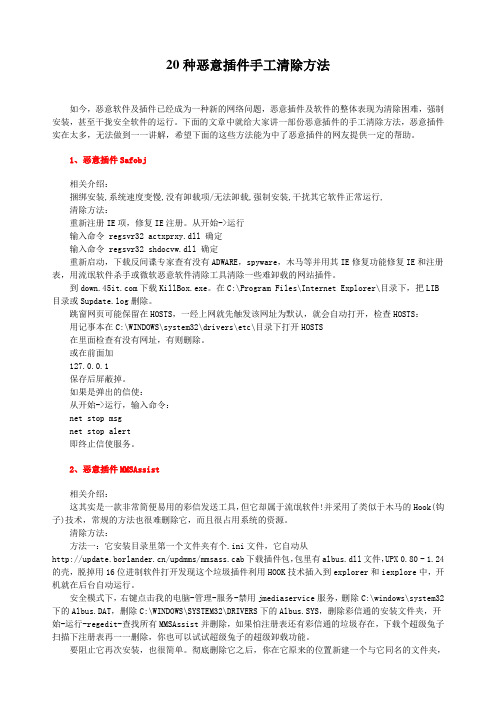
20种恶意插件手工清除方法如今,恶意软件及插件已经成为一种新的网络问题,恶意插件及软件的整体表现为清除困难,强制安装,甚至干拢安全软件的运行。
下面的文章中就给大家讲一部份恶意插件的手工清除方法,恶意插件实在太多,无法做到一一讲解,希望下面的这些方法能为中了恶意插件的网友提供一定的帮助。
1、恶意插件Safobj相关介绍:捆绑安装,系统速度变慢,没有卸载项/无法卸载,强制安装,干扰其它软件正常运行,清除方法:重新注册IE项,修复IE注册。
从开始->运行输入命令 regsvr32 actxprxy.dll 确定输入命令 regsvr32 shdocvw.dll 确定重新启动,下载反间谍专家查有没有ADWARE,spyware,木马等并用其IE修复功能修复IE和注册表,用流氓软件杀手或微软恶意软件清除工具清除一些难卸载的网站插件。
到下载KillBox.exe。
在C:\Program Files\Internet Explorer\目录下,把LIB 目录或Supdate.log删除。
跳窗网页可能保留在HOSTS,一经上网就先触发该网址为默认,就会自动打开,检查HOSTS:用记事本在C:\WINDOWS\system32\drivers\etc\目录下打开HOSTS在里面检查有没有网址,有则删除。
或在前面加127.0.0.1保存后屏蔽掉。
如果是弹出的信使:从开始->运行,输入命令:net stop msgnet stop alert即终止信使服务。
2、恶意插件MMSAssist相关介绍:这其实是一款非常简便易用的彩信发送工具,但它却属于流氓软件!并采用了类似于木马的Hook(钩子)技术,常规的方法也很难删除它,而且很占用系统的资源。
清除方法:方法一:它安装目录里第一个文件夹有个.ini文件,它自动从/updmms/mmsass.cab下载插件包,包里有albus.dll文件,UPX 0.80 - 1.24的壳,脱掉用16位进制软件打开发现这个垃圾插件利用HOOK技术插入到explorer和iexplore中,开机就在后台自动运行。
电脑病毒查杀方法有哪些呢
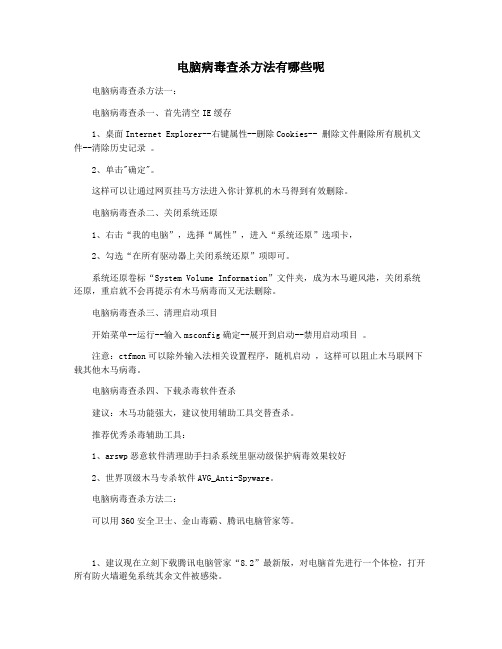
电脑病毒查杀方法有哪些呢电脑病毒查杀方法一:电脑病毒查杀一、首先清空IE缓存1、桌面Internet Explorer--右键属性--删除Cookies-- 删除文件删除所有脱机文件--清除历史记录。
2、单击"确定"。
这样可以让通过网页挂马方法进入你计算机的木马得到有效删除。
电脑病毒查杀二、关闭系统还原1、右击“我的电脑”,选择“属性”,进入“系统还原”选项卡,2、勾选“在所有驱动器上关闭系统还原”项即可。
系统还原卷标“System Volume Information”文件夹,成为木马避风港,关闭系统还原,重启就不会再提示有木马病毒而又无法删除。
电脑病毒查杀三、清理启动项目开始菜单--运行--输入msconfig确定--展开到启动--禁用启动项目。
注意:ctfmon可以除外输入法相关设置程序,随机启动,这样可以阻止木马联网下载其他木马病毒。
电脑病毒查杀四、下载杀毒软件查杀建议:木马功能强大,建议使用辅助工具交替查杀。
推荐优秀杀毒辅助工具:1、arswp恶意软件清理助手扫杀系统里驱动级保护病毒效果较好2、世界顶级木马专杀软件AVG_Anti-Spyware。
电脑病毒查杀方法二:可以用360安全卫士、金山毒霸、腾讯电脑管家等。
1、建议现在立刻下载腾讯电脑管家“8.2”最新版,对电脑首先进行一个体检,打开所有防火墙避免系统其余文件被感染。
2、用电脑连接手机后打开电脑杀毒页面开始查杀,切记要打开小红伞引擎。
3、如果普通查杀不能解决问题,您可以打开腾讯电脑管家---工具箱---顽固木马专杀- 进行深度扫描。
4、查杀处理完所有病毒后,立刻重启电脑,再进行一次安全体检,清除多余系统缓存文件,避免二次感染。
电脑病毒查杀方法三:1、清空ARP缓存:大家可能都曾经有过使用ARP的指令法解决过ARP欺骗问题,该方法是针对ARP欺骗原理进行解决的。
一般来说ARP欺骗都是通过发送虚假的MAC地址与IP地址的对应ARP 数据包来迷惑网络设备,用虚假的或错误的MAC地址与IP地址对应关系取代正确的对应关系。
system32文件删除方法
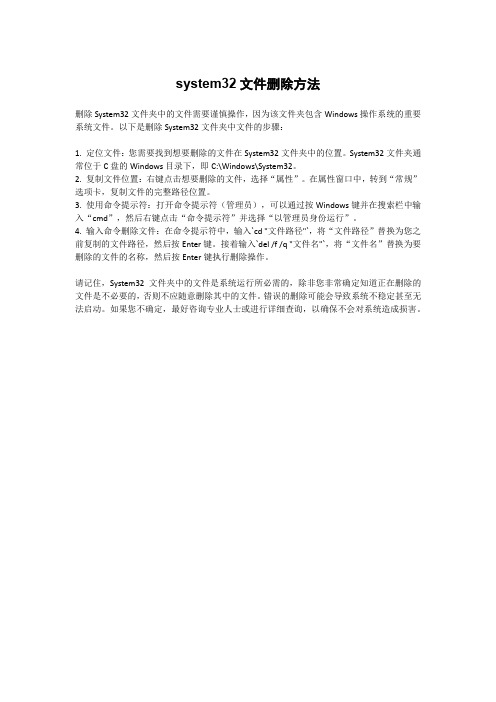
system32文件删除方法
删除System32文件夹中的文件需要谨慎操作,因为该文件夹包含Windows操作系统的重要系统文件。
以下是删除System32文件夹中文件的步骤:
1. 定位文件:您需要找到想要删除的文件在System32文件夹中的位置。
System32文件夹通常位于C盘的Windows目录下,即C:\Windows\System32。
2. 复制文件位置:右键点击想要删除的文件,选择“属性”。
在属性窗口中,转到“常规”选项卡,复制文件的完整路径位置。
3. 使用命令提示符:打开命令提示符(管理员),可以通过按Windows键并在搜索栏中输入“cmd”,然后右键点击“命令提示符”并选择“以管理员身份运行”。
4. 输入命令删除文件:在命令提示符中,输入`cd "文件路径"`,将“文件路径”替换为您之前复制的文件路径,然后按Enter键。
接着输入`del /f /q "文件名"`,将“文件名”替换为要删除的文件的名称,然后按Enter键执行删除操作。
请记住,System32文件夹中的文件是系统运行所必需的,除非您非常确定知道正在删除的文件是不必要的,否则不应随意删除其中的文件。
错误的删除可能会导致系统不稳定甚至无法启动。
如果您不确定,最好咨询专业人士或进行详细查询,以确保不会对系统造成损害。
WINDOWSsystem32spools.exe中病毒处理办法简介
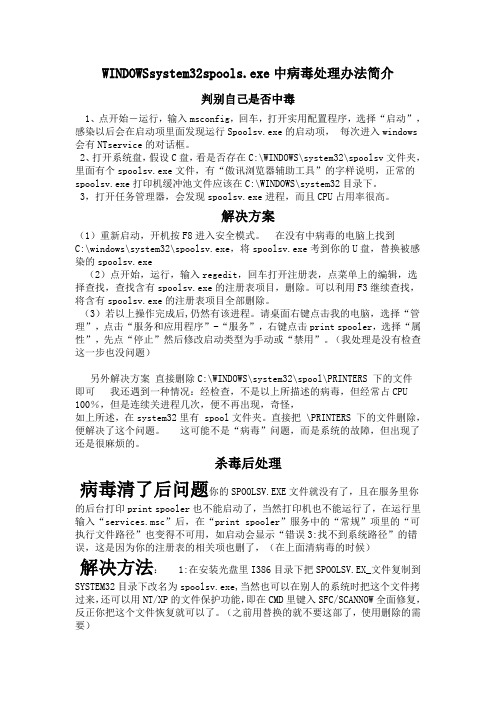
WINDOWSsystem32spools.exe中病毒处理办法简介判别自己是否中毒1、点开始-运行,输入msconfig,回车,打开实用配置程序,选择“启动”,感染以后会在启动项里面发现运行Spoolsv.exe的启动项,每次进入windows 会有NTservice的对话框。
2、打开系统盘,假设C盘,看是否存在C:\WINDOWS\system32\spoolsv文件夹,里面有个spoolsv.exe文件,有“傲讯浏览器辅助工具”的字样说明,正常的spoolsv.exe打印机缓冲池文件应该在C:\WINDOWS\system32目录下。
3,打开任务管理器,会发现spoolsv.exe进程,而且CPU占用率很高。
解决方案(1)重新启动,开机按F8进入安全模式。
在没有中病毒的电脑上找到C:\windows\system32\spoolsv.exe,将spoolsv.exe考到你的U盘,替换被感染的spoolsv.exe(2)点开始,运行,输入regedit,回车打开注册表,点菜单上的编辑,选择查找,查找含有spoolsv.exe的注册表项目,删除。
可以利用F3继续查找,将含有spoolsv.exe的注册表项目全部删除。
(3)若以上操作完成后,仍然有该进程。
请桌面右键点击我的电脑,选择“管理”,点击“服务和应用程序”-“服务”,右键点击print spooler,选择“属性”,先点“停止”然后修改启动类型为手动或“禁用”。
(我处理是没有检查这一步也没问题)另外解决方案直接删除C:\WINDOWS\system32\spool\PRINTERS 下的文件即可我还遇到一种情况:经检查,不是以上所描述的病毒,但经常占CPU 100%,但是连续关进程几次,便不再出现,奇怪,如上所述,在system32里有 spool文件夹。
直接把 \PRINTERS 下的文件删除,便解决了这个问题。
这可能不是“病毒”问题,而是系统的故障,但出现了还是很麻烦的。
电脑排查病毒的措施有哪些
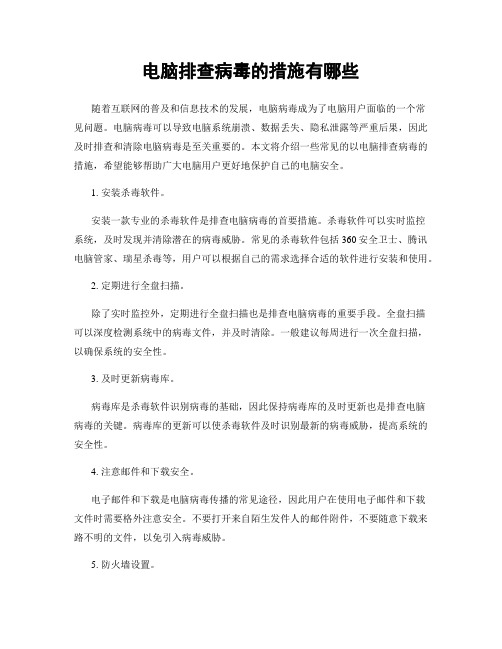
电脑排查病毒的措施有哪些随着互联网的普及和信息技术的发展,电脑病毒成为了电脑用户面临的一个常见问题。
电脑病毒可以导致电脑系统崩溃、数据丢失、隐私泄露等严重后果,因此及时排查和清除电脑病毒是至关重要的。
本文将介绍一些常见的以电脑排查病毒的措施,希望能够帮助广大电脑用户更好地保护自己的电脑安全。
1. 安装杀毒软件。
安装一款专业的杀毒软件是排查电脑病毒的首要措施。
杀毒软件可以实时监控系统,及时发现并清除潜在的病毒威胁。
常见的杀毒软件包括360安全卫士、腾讯电脑管家、瑞星杀毒等,用户可以根据自己的需求选择合适的软件进行安装和使用。
2. 定期进行全盘扫描。
除了实时监控外,定期进行全盘扫描也是排查电脑病毒的重要手段。
全盘扫描可以深度检测系统中的病毒文件,并及时清除。
一般建议每周进行一次全盘扫描,以确保系统的安全性。
3. 及时更新病毒库。
病毒库是杀毒软件识别病毒的基础,因此保持病毒库的及时更新也是排查电脑病毒的关键。
病毒库的更新可以使杀毒软件及时识别最新的病毒威胁,提高系统的安全性。
4. 注意邮件和下载安全。
电子邮件和下载是电脑病毒传播的常见途径,因此用户在使用电子邮件和下载文件时需要格外注意安全。
不要打开来自陌生发件人的邮件附件,不要随意下载来路不明的文件,以免引入病毒威胁。
5. 防火墙设置。
防火墙可以有效阻止网络攻击和病毒入侵,因此合理设置防火墙也是排查电脑病毒的重要措施。
用户可以根据自己的需求和网络环境设置防火墙,加强对电脑安全的保护。
6. 备份重要数据。
在排查电脑病毒的过程中,可能会导致数据丢失或损坏,因此备份重要数据也是至关重要的。
用户可以定期对重要数据进行备份,以防止意外发生时造成不可挽回的损失。
7. 定期更新系统补丁。
系统补丁可以修复系统漏洞,提高系统的安全性,因此定期更新系统补丁也是排查电脑病毒的重要措施。
用户可以设置系统自动更新,确保系统时刻保持最新的安全状态。
总之,电脑病毒是电脑用户面临的一个常见问题,但通过合理的措施和方法,我们完全可以保护好自己的电脑安全。
没有杀毒软件如何徒手消灭电脑中的病毒
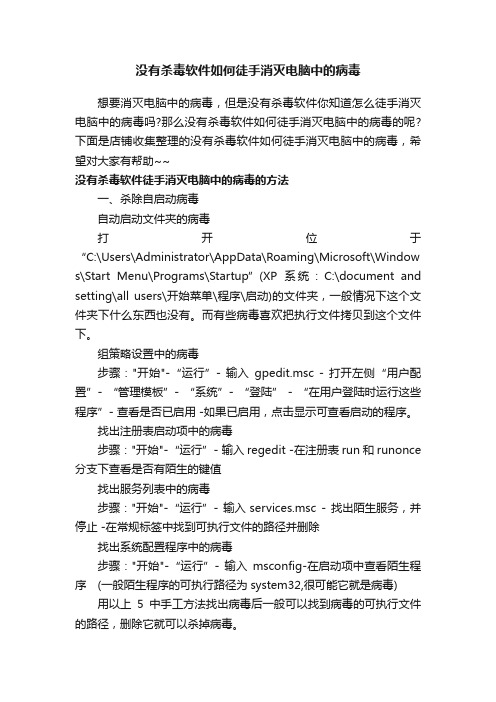
没有杀毒软件如何徒手消灭电脑中的病毒想要消灭电脑中的病毒,但是没有杀毒软件你知道怎么徒手消灭电脑中的病毒吗?那么没有杀毒软件如何徒手消灭电脑中的病毒的呢?下面是店铺收集整理的没有杀毒软件如何徒手消灭电脑中的病毒,希望对大家有帮助~~没有杀毒软件徒手消灭电脑中的病毒的方法一、杀除自启动病毒自动启动文件夹的病毒打开位于“C:\Users\Administrator\AppData\Roaming\Microsoft\Window s\Start Menu\Programs\Startup”(XP系统:C:\document and setting\all users\开始菜单\程序\启动)的文件夹,一般情况下这个文件夹下什么东西也没有。
而有些病毒喜欢把执行文件拷贝到这个文件下。
组策略设置中的病毒步骤:"开始"-“运行”- 输入gpedit.msc - 打开左侧“用户配置”- “管理模板”- “系统”- “登陆” - “在用户登陆时运行这些程序”- 查看是否已启用 -如果已启用,点击显示可查看启动的程序。
找出注册表启动项中的病毒步骤:"开始"-“运行”- 输入regedit -在注册表run和runonce 分支下查看是否有陌生的键值找出服务列表中的病毒步骤:"开始"-“运行”- 输入services.msc - 找出陌生服务,并停止 -在常规标签中找到可执行文件的路径并删除找出系统配置程序中的病毒步骤:"开始"-“运行”- 输入msconfig-在启动项中查看陌生程序(一般陌生程序的可执行路径为system32,很可能它就是病毒) 用以上5中手工方法找出病毒后一般可以找到病毒的可执行文件的路径,删除它就可以杀掉病毒。
二、杀除dll病毒查找可以进程步骤:运行- cmd - 输入netstat -ano -tasklist /m列出进程详细信息- 把信息全部保存在记事本a1.txt中找出可疑模块在正常的电脑上上导出进程信息a2.txt,然后再cmd窗口中输入fc a1.txt a2.txt,缩小查找范围-最终找出木马病毒。
如何利用系统自带命令搞定手工杀毒

如何利用系统自带命令搞定手工杀毒如何利用系统自带命令搞定手工杀毒电脑病毒看不见,却无处不在,有时防护措施不够或者不当操作都会导致病毒入侵。
电脑用户最害怕的就是一些病毒,虽然我们的电脑上安装有各种的杀毒软件,但是也抵制不了病毒的恶性侵入,下面小编教你如何自己亲自动手来用系统自带的工具绞杀病毒,快来看看吧方法步骤一、自己动手前,切记有备无患——用T askList备份系统进程新型病毒都学会了用进程来隐藏自己,所以我们最好在系统正常的时候,备份一下电脑的进程列表,当然最好在刚进入Windows时不要运行任何程序的情况下备份,样以后感觉电脑异常的时候可以通过比较进程列表,找出可能是病毒的进程。
在命令提示符下输入:TaskList /fo:csv>g:zc.csv上述命令的作用是将当前进程列表以csv格式输出到“zc.csv”文件中,g:为你要保存到的盘,可以用Excel打开该文件.二、自己动手时,必须火眼金睛——用FC比较进程列表文件如果感觉电脑异常,或者知道最近有流行病毒,那么就有必要检查一下。
进入命令提示符下,输入下列命令:TaskList /fo:csv>g:yc.csv生成一个当前进程的yc.csv文件列表,然后输入:FC g:\\zccsv g:\\yc.csy回车后就可以看到前后列表文件的不同了,通过比较发现,电脑多了一个名为“Winion0n.exe”(这里以这个进程为例)不是“Winionon.exe”的异常进程。
三、进行判断时,切记证据确凿——用Netstat查看开放端口对这样的可疑进程,如何判断它是否是病毒呢?根据大部分病毒(特别是木马)会通过端口进行对外连接来传播病毒,可以查看一下端口占有情况。
在命令提示符下输入:Netstat -a-n-o参数含义如下:a:显示所有与该主机建立连接的端口信息n:显示打开端口进程PID代码o:以数字格式显示地址和端口信息回车后就可以看到所有开放端口和外部连接进程,这里一个PID 为1756(以此为例)的进程最为可疑,它的状态是“ESTABLISHED”,通过任务管理器可以知道这个进程就是“Winion0n.exe”,通过查看本机运行网络程序,可以判断这是一个非法连接!连接参数含义如下:LISTENINC:表示处于侦听状态,就是说该端口是开放的,等待连接,但还没有被连接,只有TCP协议的服务端口才能处于LISTENINC状态。
- 1、下载文档前请自行甄别文档内容的完整性,平台不提供额外的编辑、内容补充、找答案等附加服务。
- 2、"仅部分预览"的文档,不可在线预览部分如存在完整性等问题,可反馈申请退款(可完整预览的文档不适用该条件!)。
- 3、如文档侵犯您的权益,请联系客服反馈,我们会尽快为您处理(人工客服工作时间:9:00-18:30)。
电脑手工检查清理system32文件夹中病毒的办法
很多人听到手工杀毒,第一反应就是,难!很多读者朋友的手工杀毒经验为0。
手工杀毒就没有简单的方法?有!只要合理地使用一些安全辅助工具,再配合杀毒软件,你也会手工杀毒。
下面是小编为大家整理的关于电脑手工检查清理system32文件夹中病毒的办法,一起来看看吧!
电脑手工检查清理system32文件夹中病毒的办法
杀毒,是一件苦差事,很多朋友都喜欢交给杀毒软件。
不过杀毒软件也不是“万人敌”,面对病毒军团的疲劳轰炸,难免有“漏网之鱼”进入系统,而且说不定什么时候自己都会“挂”掉。
这个时候我我们完全可以自己动手清除病毒。
要手工杀毒,必须先知道目标在哪里,才能下手解决。
最简单的手工杀毒方法,就是手工修复系统,然后再调用杀毒软件完成剩下的病毒残留物清除工作。
下面请各位读者朋友跟随我一起寻找病毒在电脑里面的藏身之处。
病毒目的地——system32
把电脑想象成领地,你就是这片领地的领主,在这片领地里面唯“你”独尊,不过你也时常被病毒军团骚扰。
在你领地的入口处,有一个门神——杀毒软件,你对它是又爱又恨,爱它是因为它帮你抵挡了无数次病毒军团的攻击,恨它是因为它无法抵挡所有的进攻,一些免杀过的病毒可以大摇大摆地闯入你的领地。
闯入你领地的病毒都到哪里去了?十之八九都杀入你的领地指挥所了——system32文件夹。
不过大多数人都不了解自己的领地指挥所,也从来不关心它的安全。
在被你忽视的领地指挥所里面,病毒正在“大展拳脚”。
病毒会干的坏事有很多,但最可恶的是窜改SSDT表。
SSDT表是什么东东?SSDT表被窜改会导致什么后果?SSDT表相当于领地指挥所里面的中枢命令开关。
在这个表里面,有许多系统里重要的文件在运行,其中就包含了杀毒软件的文件。
如果杀毒软件的进程在这里被杀掉了,你的领地门神就失去了作用,病毒军团就可以长驱直入了。
病毒窜改SSDT 表的目的就是这么卑鄙。
如何先知先觉
病毒进入你的领地指挥所,时间越久造成的后果也越严重。
领地可能被病毒军团践踏得惨不忍睹,需要重新修葺(也就是常说的重装系统);你的藏宝密室被病毒撬开,里面的现金、虚拟装备等被贪婪的病毒一扫而空(也就是常说的盗号)。
这两种情况都不是你想要的结果,所以要在病毒完全控制住领地指挥所之前,及时采取措施反击病毒。
不同病毒在领地指挥所进行的破坏各不相同,有的症状很明显,例如系统变慢了、网页打不开了、杀毒软件被禁用了等,你感觉得到。
有的症状不明显,例如安全模式进不去了、注册表不能用了、出现陌生进程等,一般情况下你可能不会去关注这些东西。
如果是后面一种情况,那如何能尽快得知领地指挥所被破坏呢?有两个简单的方法,第一个方法是观察QQ是否正常。
在QQ的密码输入的地方,察看安全锁是否失效,如果安全锁没有失效,再点击右键,看能否弹出菜单,如果弹出菜单,就证明你的领地里面有病毒了。
第二个方法就是看看领地里面是否有你未经允许的对外连
接。
切断领地对外的所有连接,也就是启动系统后,不运行QQ、迅雷等需要进行网络连接的程序。
之后在开始菜单的运行里面输入CMD,在弹出的CMD窗口中输入“netstat –an”命令。
在图3中,线框圈起来的部分就很可疑了,其连接状态是“ESTABLISHED”,意思很明确,就是连接已经建立。
本地IP是192.168.1.107,连接到远程的端口是8666,8666这个端口是个陌生的端口。
在这里看到有远程连接,就要当心了,很可能领地里面有病毒出没。
系统文件大清洗
到这里,你应该知道自己对领地已经失去了部分控制权,感受到了病毒军团的“死亡威胁”,准备反抗了。
你可以赤手空拳,进入领地指挥所,将文件排列方式改成“详细信息”,再点击“修改时间”,将最近几天被修过的小文件统统删除。
可万一误删了正常的系统文件怎么办?等等,先不用着急,你不用赤手空拳地去面对病毒,用系统修复工具SREng软件就可以了。
运行SREng软件,点击“系统修复”,再点击“高级修复”,选
择“自动修复”即可修复系统。
如果系统被破坏得比较严重,还可以将修复级别升到“高强修复级别”。
什么?这就完了?对,系统文件已经被你清洗一遍了,剩下的就是用杀毒软件清除病毒的残留物。
现在,是不是觉得手工杀毒挺简单的?不过,这只是手工杀毒的第一步,以后的问题还要你斗志高昂地去应对。
请关注后续的介绍。
